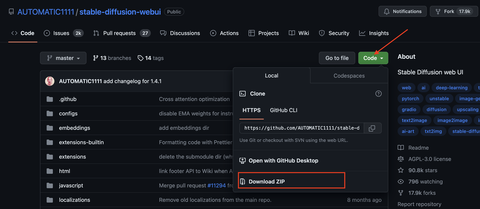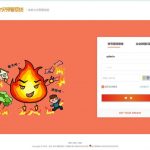太卷了!AI 工具已经多到玩不过来。而且免费的 AI 工具也有很多。今天就来说几个。
一、AI 视频工具
一)Pika 1.0
先来说说 Pika 1.0。
12 月 26 日,Pika 宣布对所有用户开放访问权限。
最近也一直在玩 Pika,视频生成的功能体验很棒,关键现在还是免费的。
下面是用 Pika 1.0 生成的一些视频:





目前 Pika 1.0 支持文生视频、图生视频、视频生视频三种方式。
首先进入 Pika:https://pika.art/
操作比较简单,如下图:
输入提示词,或上传一个图片 / 视频,进行一些参数的设置,就可以生成视频了。
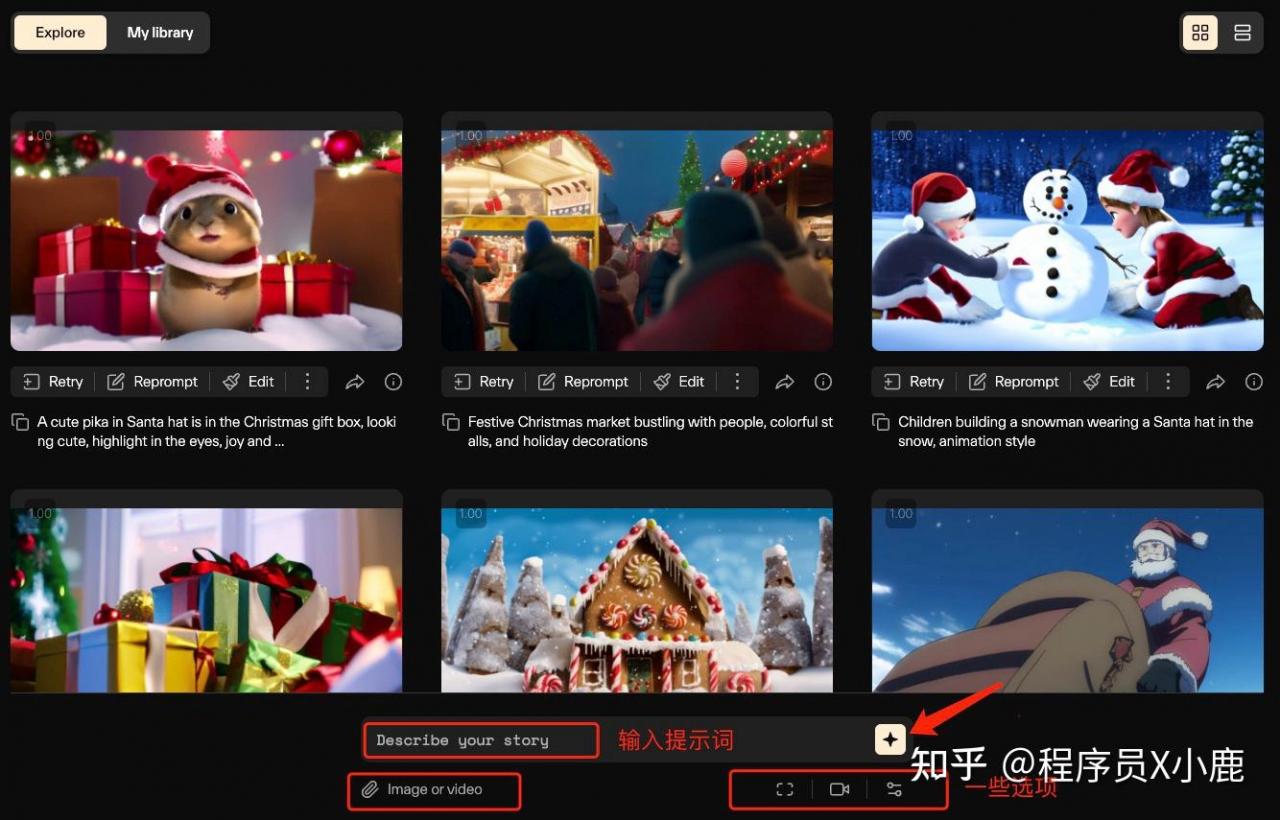
一)选项介绍
下面是生成视频的一些选项:
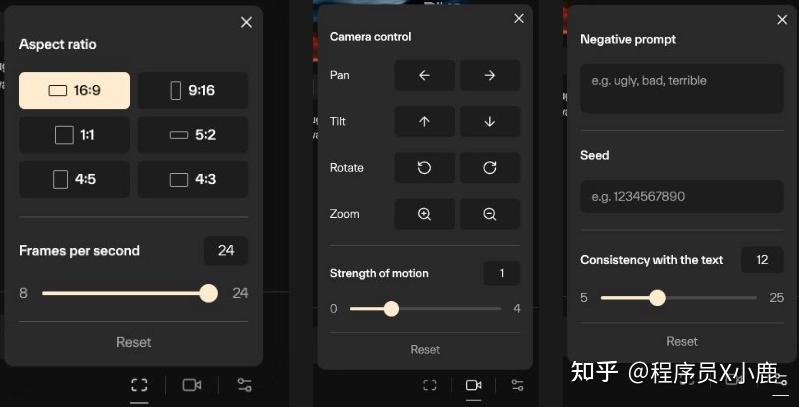
Aspect ratio:
基本包含了所有的常见比例。
Frames per second:
每秒的帧数。区间 8~24,默认 24。较高的帧率,会获得更流畅的视频画面。
Cameral control:
相机控制。可控制镜头向上、下、左、右、顺时针旋转、逆时针旋转、拉近、拉远移动。
Strength of motion:
运动强度。区间 0~4,默认 1。
Negtive prompt:
负向提示词。不希望在视频中出现的。eg:noisy, bad quality, distorted, blurry, low resolution, lack of detail
Seed:
种子
Consistency with the text:
和提示词的相关性。区间 5~25,默认 12。值越高,关联性越大。
二)修改局部区域功能
点击「Edit」-「Modify region」
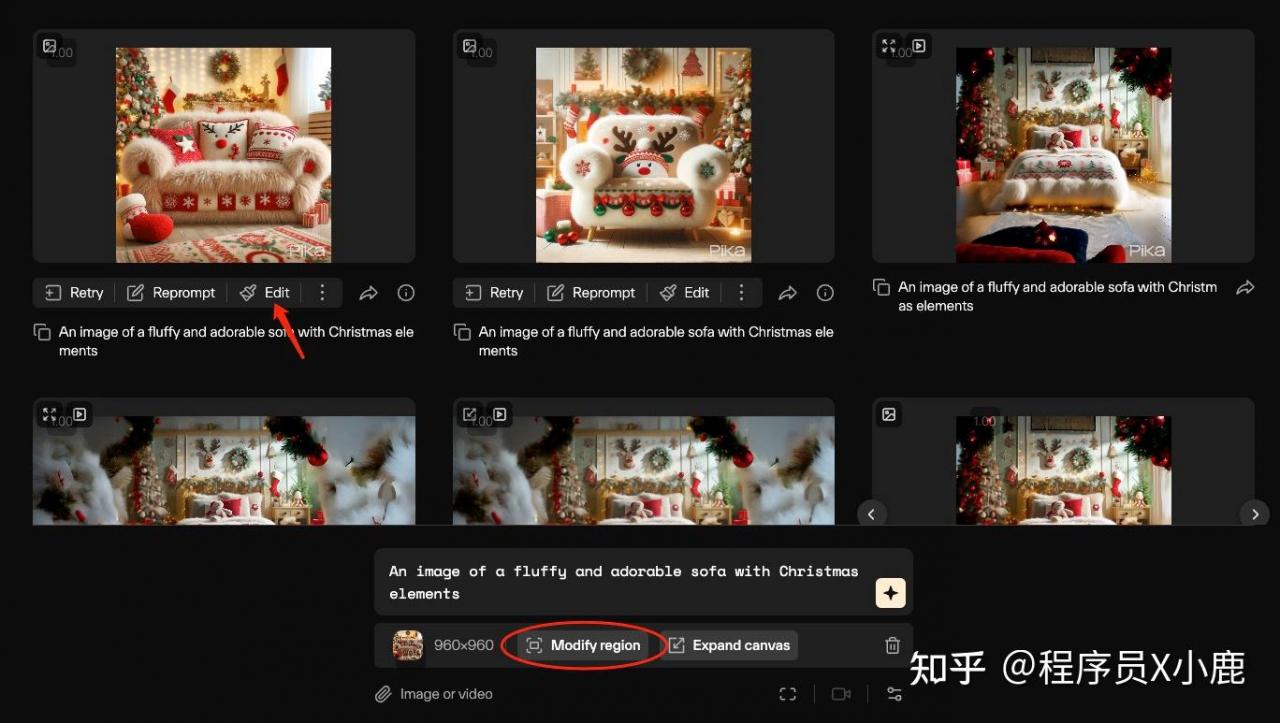
用方框圈住想要修改的部分,在输入框中输入修改的提示词。
比如,如果想将抱枕改为绿色,就圈住抱枕,在输入框中输入 green pillows。
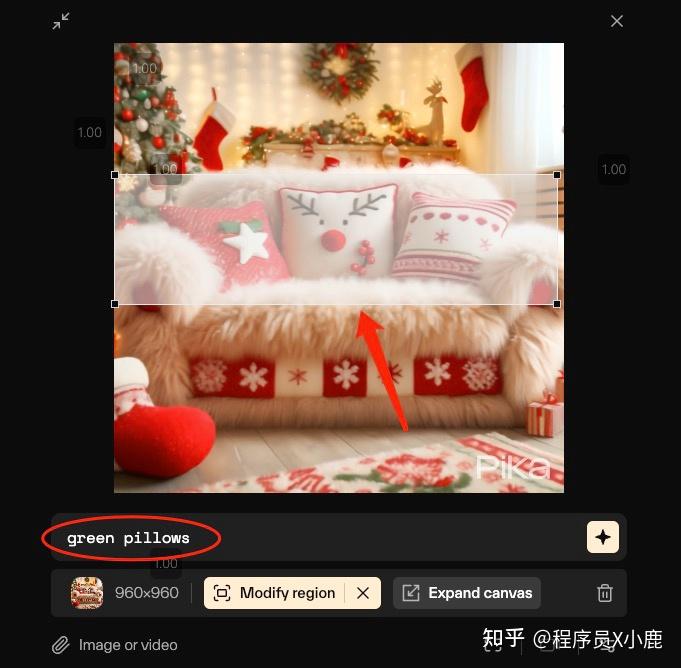
看效果,呃,确实修改了,不过有些丑哈。

再比如,将黑色卫衣改为白色
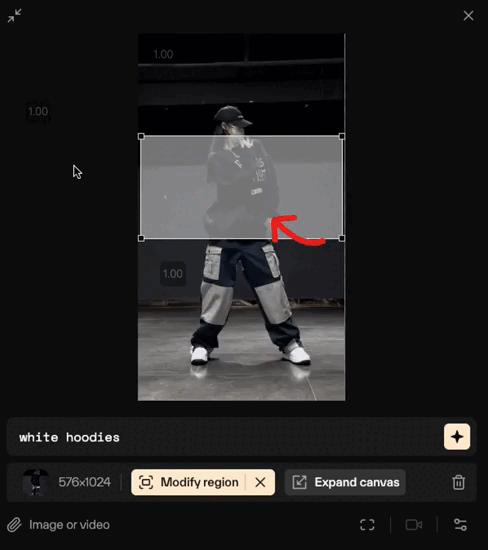

三)画布扩展功能
点击「Edit」-「Expand canvas」
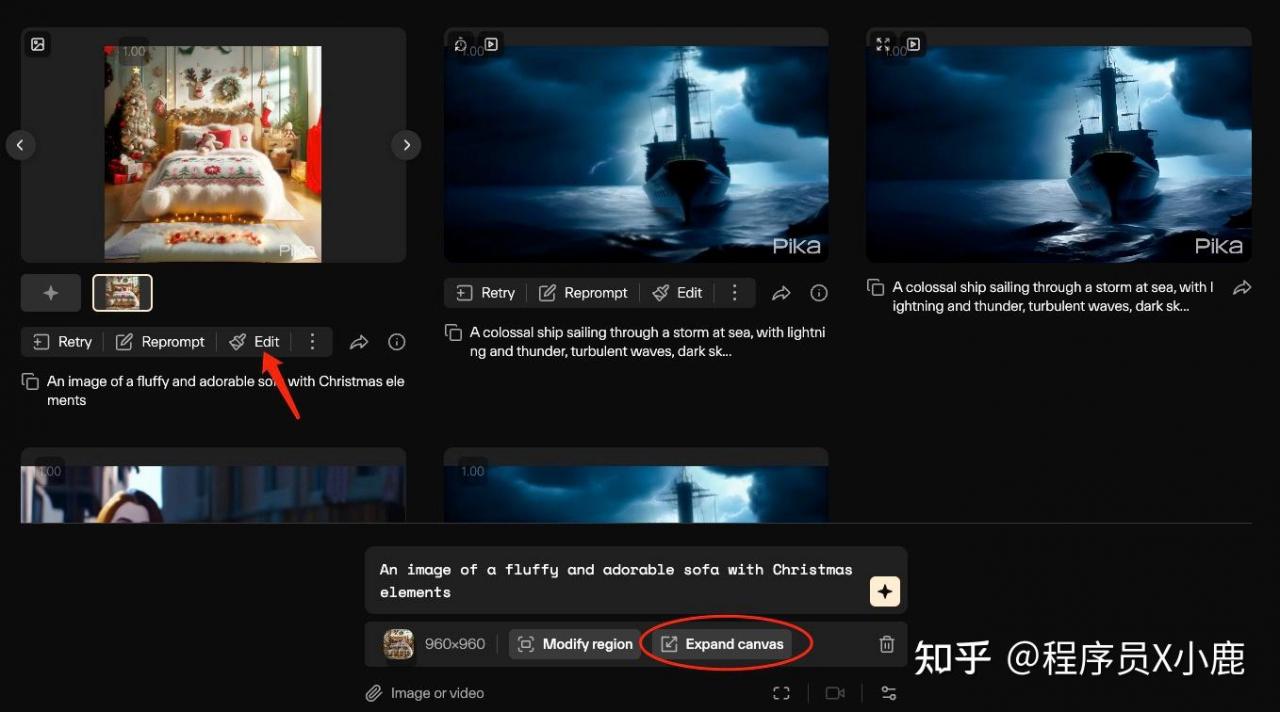
随后下面就会出现可扩展的比例。
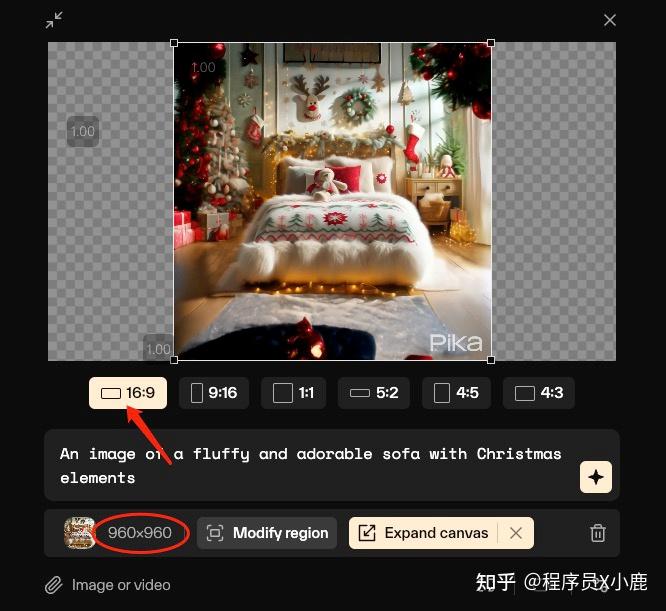
原视频是 1:1 的,比如我们这里修改为 16:9,看看效果。

四)延长视频功能
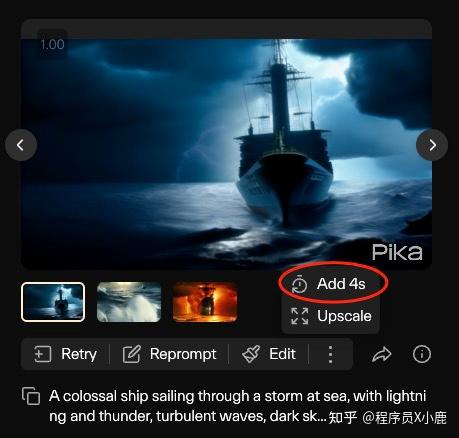
在点了「Add 4s」按钮后,下面会出现一个「Add 4s」的标识,提示词及选项是支持修改的。
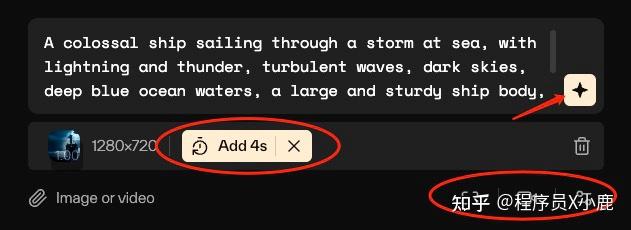
这里我们不做任何修改,点生成,看看效果。可以看到视频延长了 4s。
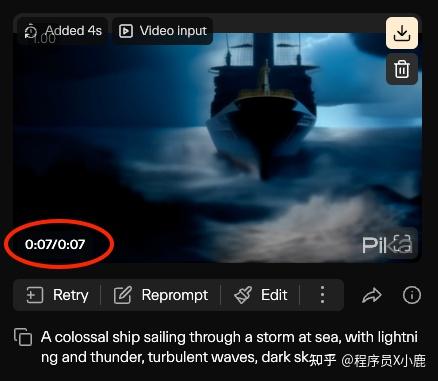
五)Upscale 功能
点击「Upscale」后,重新生成的视频,画面看上去更清晰、画质更高。
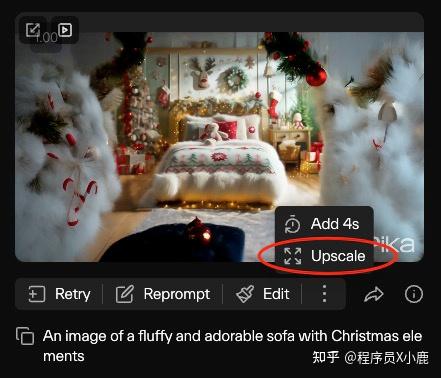
Upscale 前:

Upscale 后:

不是很明显,再对比一组。
Upscale 前:

Upscale 后:

六)其他
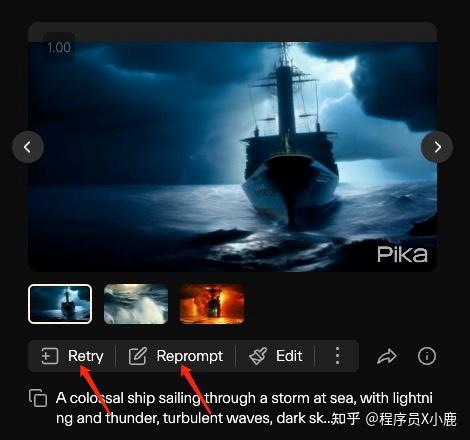
Retry:按照相同的提示词和参数,重新再生成一个
Reprompt:修改视频的提示词及参数,重新再生成一个
二、NeverEnds
NeverEnds 是 AI 视频生成领域的一匹黑马,在文生图、图生图方面具有极高的质量和创造性。且在 Discord 上可「免费无限」使用。
简单体验了一下,下面是使用 NeverEnds 生成的视频:



如何体验
NeverEnds 的体验有两种方式,一种是在 Discord 上体验,另一种是在官网体验。
任何一种方式都可以。
在 Discord 上可以无限使用,没有时长限制,可免费使用。
官网的方式,国内就可以访问,不过时长有限,免费额度用完需要充会员或通过邀请新人的方式获得时长。
下面直接说 Discord 使用 NeverEnds 的方式。
如何使用 NeverEnds
直接点 NeverEnds 的 Discord 链接进入即可:https://discord.com/invite/BvBGBmbZUJ。
没有 Discord 账号的可以注册一个,很快~
下面进入后的画面:
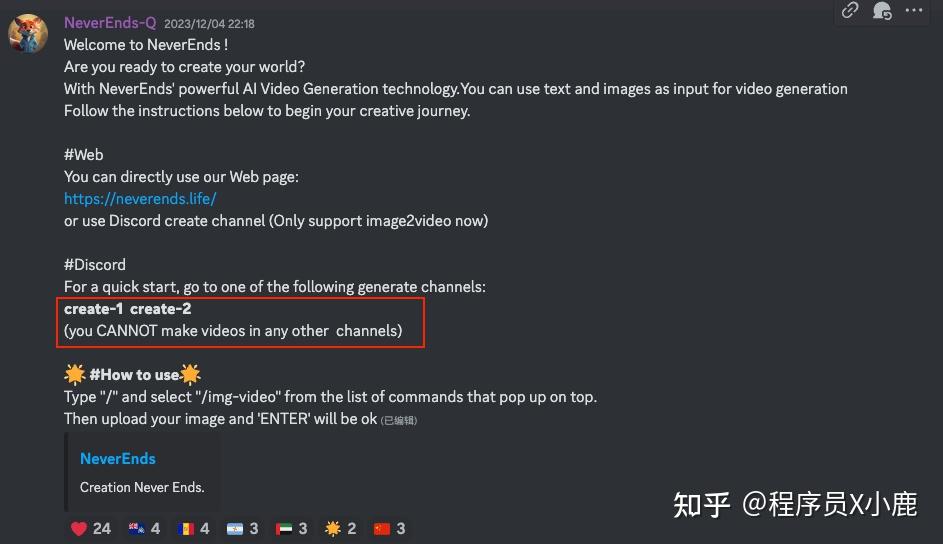
注意红框中的提示,目前只能在 create-1 和 create-2 频道中生成视频,其他频道无法生成视频。所以生成视频的时候记得先切到 create-1 或 create-2 哦。
1、文生视频(/text-video)
输入指令 /text-video,会有 4 个参数:
prompt:提示词(想生成什么)
negative:负向提示词(可不写)
aspect-ratio:视频比例
duration:视频时长
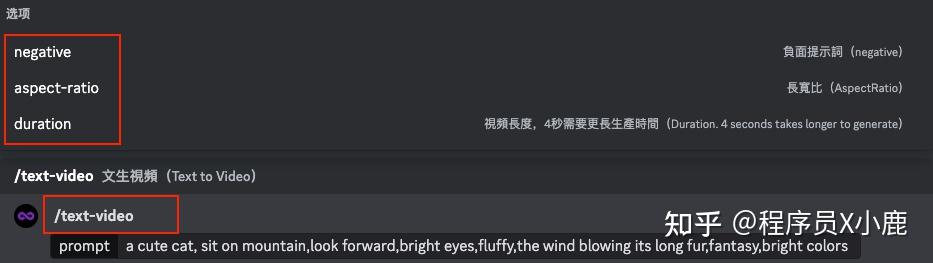
视频比例目前支持 3:4,4:3,9:16,16:9 这几种比例。
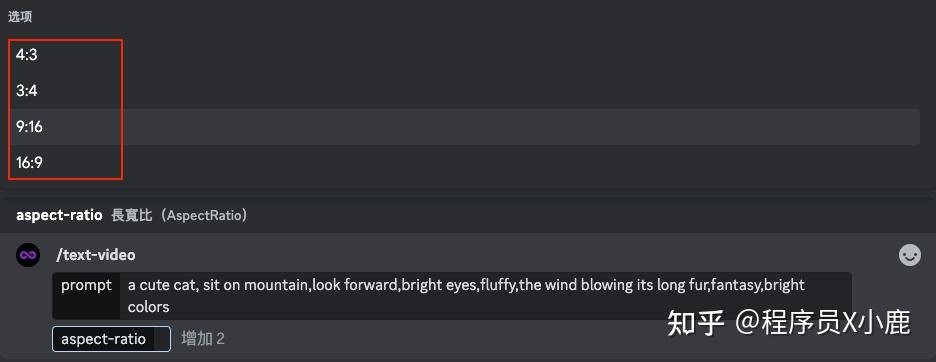
视频时长目前支持 2s,3s,4s 这几种时长。
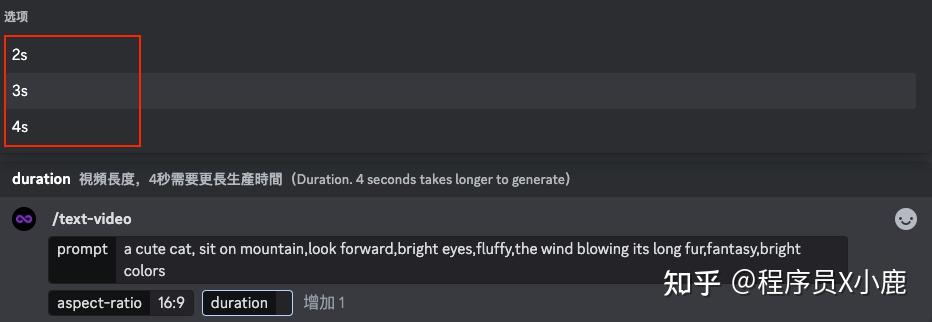
参数填完按 Enter 即可。
2、图生视频(/img-video)
和文生视频类似,图生视频时输入指令 /text-video,这时会提示上传图片。
上传一个图片,再输入比例(最好和图片比例一致),回车即可等待视频生成。
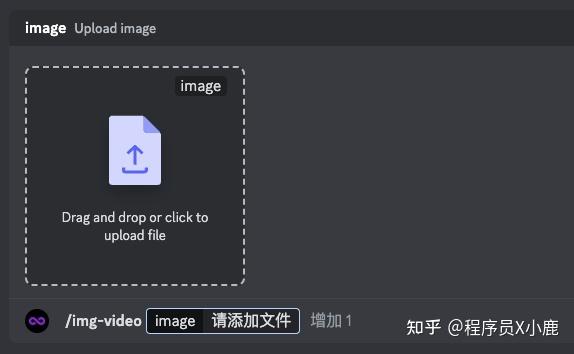
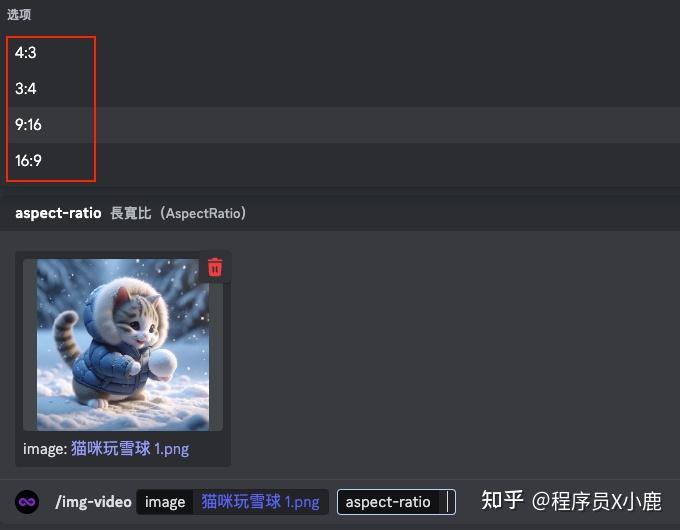
三)DomoAI
DomoAI 这款 AI 视频工具,会免费赠送一些体验额度,但体验完之后,就需要自己充值了。
先来一睹为快,这是DomoAI官方的宣传视频:
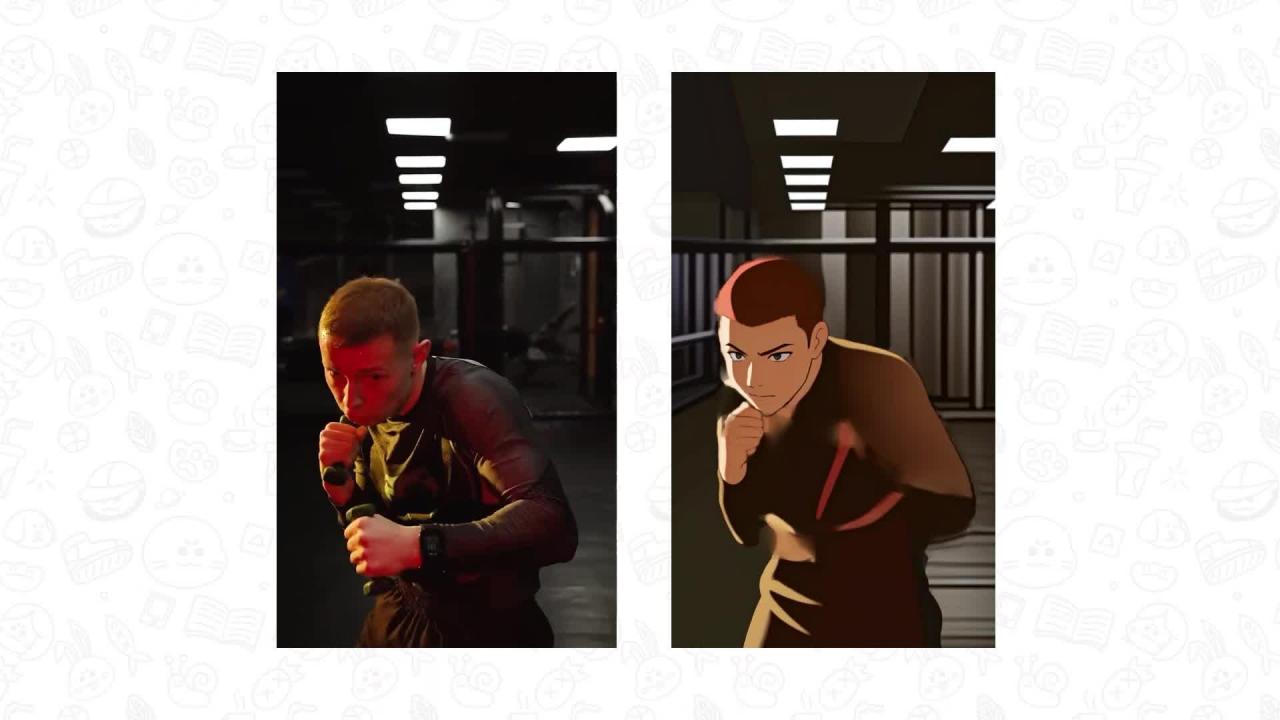
确切地说,DomoAI 它并不是一款单纯的 AI 视频工具,它除了支持「将视频转化成多种风格的视频」、「图片生成视频」外,还包括「文字生图片」、「动漫图片转真实图片」等多种功能。
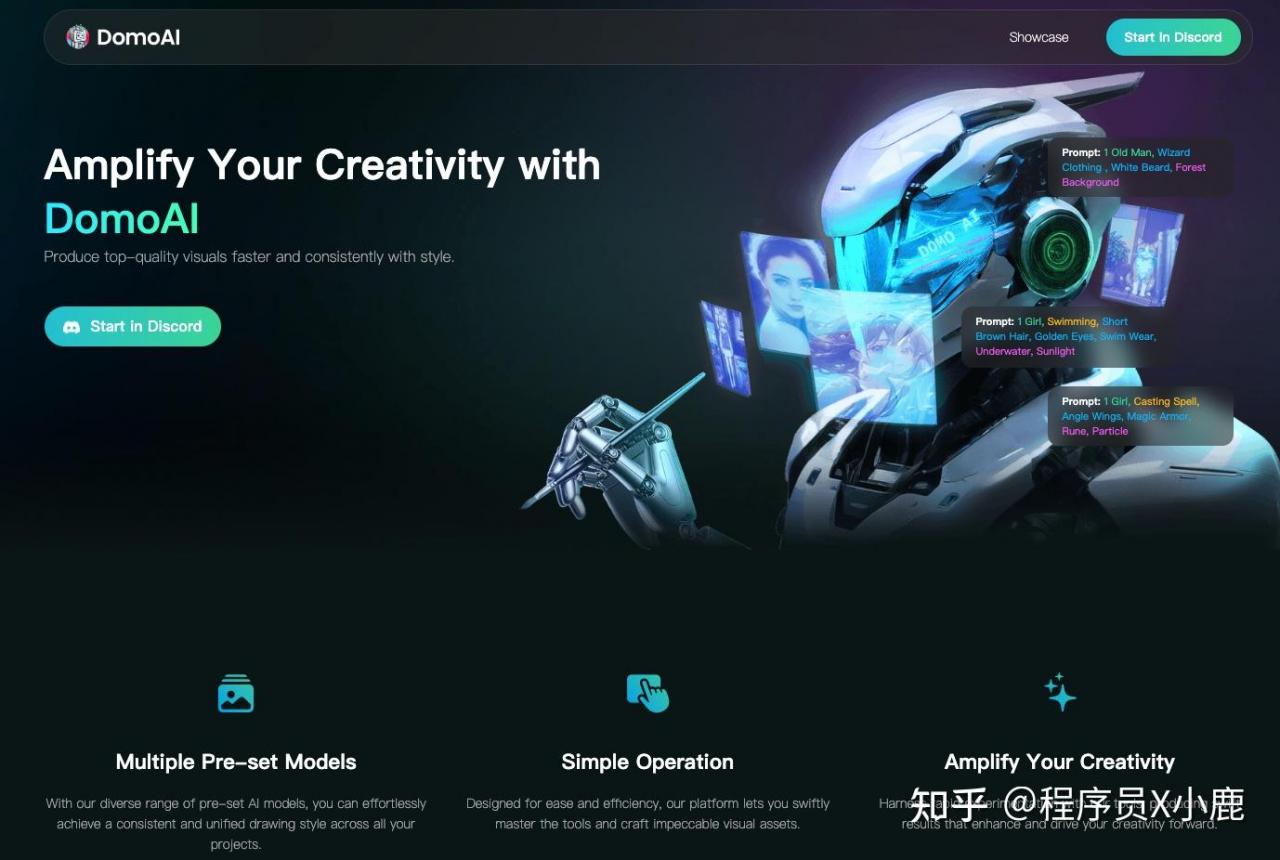
简单体验了一下,下面是使用 DomoAI 生成的视频:

整个视频生成非常丝滑,动作甚至表情基本是复刻了。
DomoAI 官网:https://domoai.app/
DomoAI 需要在 Discord 中使用。没有 Discord 账号的可以注册一个,很快~
注册成功后,直接点 DomoAI 的 Discord 链接加入即可:https://discord.gg/domoai。
DomoAI 各个如何使用?不同风格的实测对比怎样?
这篇文章之前都写过了。感兴趣的可以看看:
又一款 AI 视频工具火爆全网!DomoAI 实测体验如何?
二、AI 绘画
一)Stable Diffusion
Stable Diffusion 是一款绝不能错过的 AI 绘画工具!而且本地部署的方式完全免费。
Stable Diffusion 能够实现更高级的图像生成和处理。功能相对强大,但是上手需要一定的基础。
Stable Diffusion 本地部署方式:
如果你是「Windows」电脑,可以直接用秋叶大佬的「一键部署」安装,非常简单高效。
如果你是「Mac」电脑,可以看看这篇保姆级教程,里面涵盖了 Mac 本地部署 Stable Diffusion 可能遇到的大部分问题:
二)DALL·E
DALL·E 绘画功能也十分强大。如果想在 ChatGPT 里使用 DALL·E 的绘画功能,是需要充值。
但有免费使用方式:可以在 New Bing 中免费体验 DALL·E 3 的功能。
① 打开 https://www.bing.com/images/create/
② 输入框中输入提示词或者想法。
③ 点「创建」按钮,即可作画。
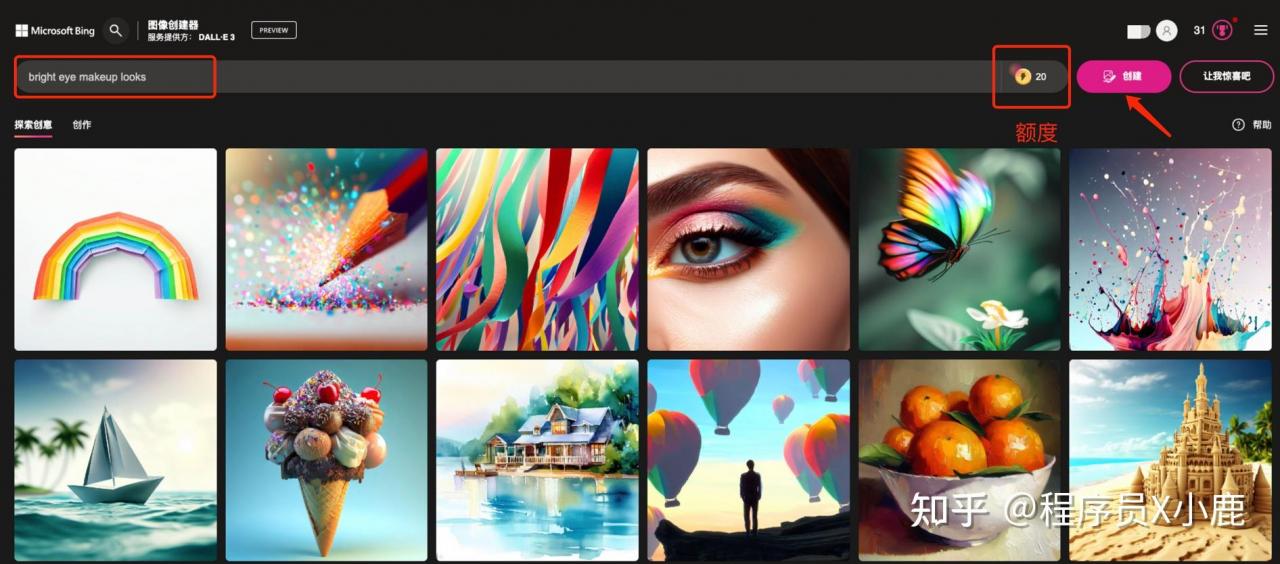
ps:当额度不够时,仍然可以继续作画的,只不过出图的速度会慢一些而已。
三、总结
以上就是一些好用且免费的 AI 工具,包括 AI 视频生成工具及 AI 绘画工具,希望可以帮到大家啦~
如果觉得文章有帮助,请帮忙点赞收藏关注一下呦~
还有一份「AI 学习知识库」,也免费送给大家(看主页)。
我是程序员X小鹿,一名 AIGC 爱好者,欢迎一起交流。